13.4 Указание доступности Вашей группы
При помощи действия можно указать запросы ресурсов, для работы с которыми члены Вашей группы недоступны. В течение периода времени, когда Вы или члены Вашей группы недоступны, все запросы ресурсов данного типа передаются в очередь делегата.
Доступность можно указать отдельно для каждого запроса ресурсов или для всех сразу. Можно указать доступность только для пользователей, которым уже назначены делегирования.
-
Щелкните в группе действий .
-
Щелкните , чтобы выбрать группу, менеджером которой Вы назначены.
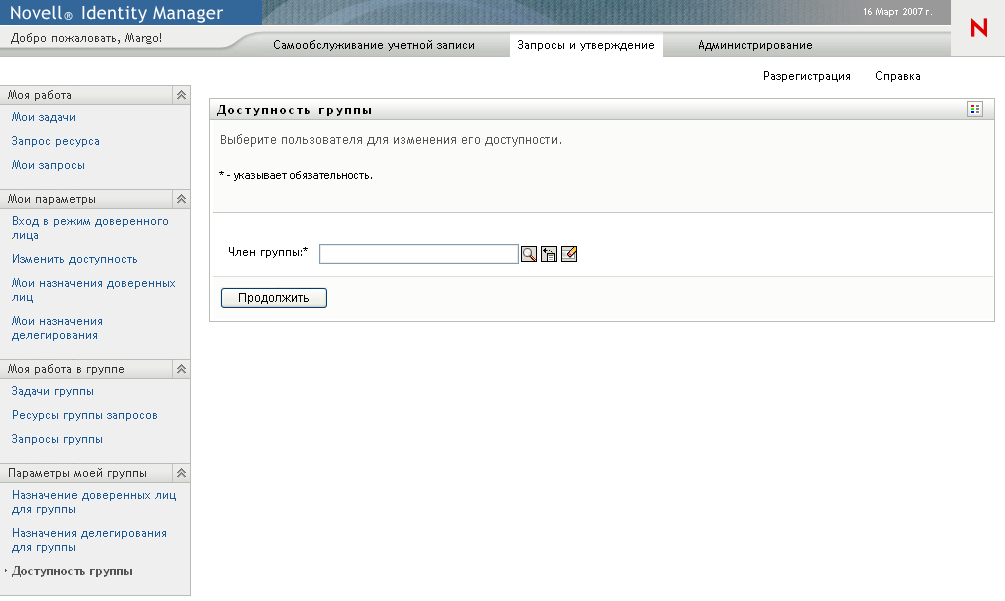
В список включены как группы, менеджерам которых разрешено определять доступность (указывается в определении группы), так и группы, которые определять доступность не могут. Даже если определение конкретной группы не разрешает ее менеджерам определять доступность, они тем не менее могут просматривать параметры доступности, определенные для членов группы администратором или менеджером другой группы, членами которой эти пользователи являются. Однако при этом менеджер группы не может изменять или удалять эти параметры, просматривать подробные сведения о них или создавать новые назначения доступности.
Администраторам приложения персонифицированного доступа к информации окно недоступно.
-
Щелкните .
-
Щелкните имя, чтобы выбрать его, затем щелкните .
В зависимости от того, как определена группа, вместо списка членов группы Вы можете увидеть значок
 рядом с элементом выбора . В этом случае щелкните значок, чтобы открыть окно "Поиск объекта". Укажите критерии поиска члена группы, нажмите кнопку и выберите нужного члена.
рядом с элементом выбора . В этом случае щелкните значок, чтобы открыть окно "Поиск объекта". Укажите критерии поиска члена группы, нажмите кнопку и выберите нужного члена.
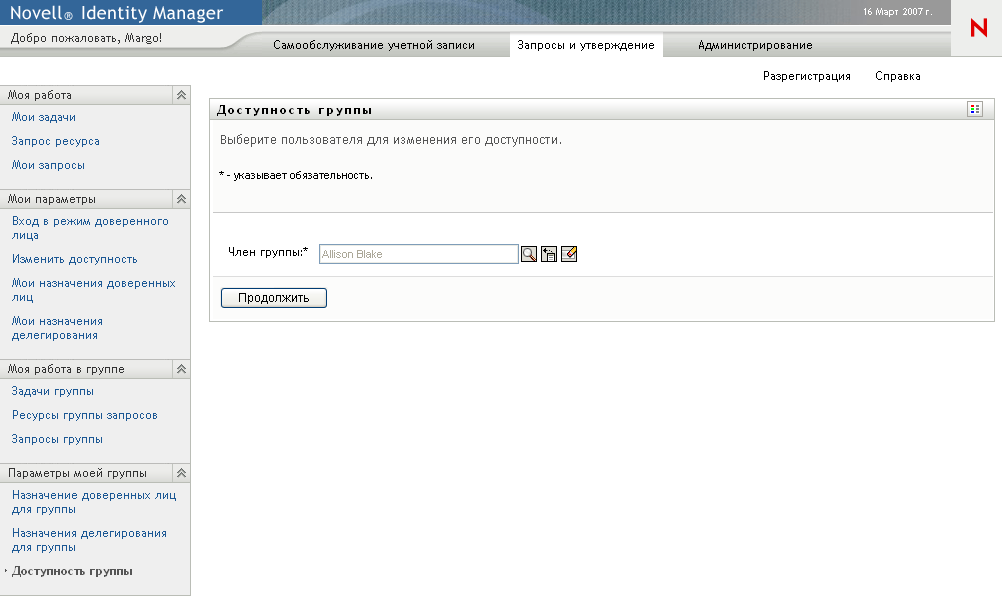
Будут отображены назначения доступности для выбранного члена группы (если они есть).
-
Чтобы увидеть подробные сведения о конкретном ресурсе, связанном с назначением доступности, щелкните имя ресурса:
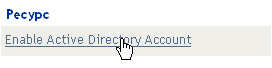
Затем появится всплывающее окно, содержащее сведения о назначении делегирования:
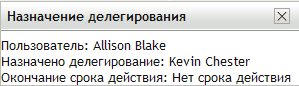
Эти сведения особенно полезны в случаях, когда имя одного ресурса появляется в списке несколько раз.
-
Щелкните
Кнопка активна только для тех групп, менеджерам которых разрешено определять параметры доступности для членов группы.
-
Укажите состояние, выбрав в раскрывающемся списке один из вариантов:
-
Укажите период времени, в течение которого член группы будет недоступен:
-
Укажите начало периода времени, для этого введите начальные дату и время в поле или выберите их, нажав кнопку календаря.
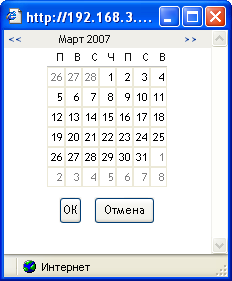
-
Укажите окончание периода времени, нажав одну из следующих кнопок:
-
-
Укажите, следует ли уведомить других пользователей по электронной почте, заполнив следующие поля:
-
Выберите один или несколько запросов в списке и щелкните .
На этой странице можно выбрать типы запросов, которые член группы не будет принимать, пока он недоступен. Это равносильно делегированию данных запросов другим пользователям.
Каждый добавленный Вами запрос включается в список .
При добавлении нескольких запросов в течение данного периода времени каждый из них считается самостоятельным объектом, который может быть изменен отдельно.
-
Для указания, что данный параметр доступности применяется ко всем типам запросов, установите флажок , чтобы не выбирать типы запросов по отдельности.

Флажок доступен только в том случае, если в критериях поиска ресурсов для назначения делегирования указано значение .
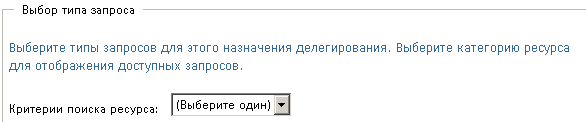
-
Для удаления запроса из списка щелкните .
-
Щелкните Отправить, чтобы сохранить изменения.